
블루스크린 오류 해결 | 마더보드 점검 가이드 | PC 문제 해결, 오류 진단, 하드웨어 점검
컴퓨터를 사용하다가 갑자기 '블루스크린'이 뜨면서 작동이 멈추는 경험, 누구나 한 번쯤은 해봤을 겁니다. 이는 PC의 심각한 오류를 알리는 신호이며, 대부분 하드웨어 문제, 특히 마더보드와 관련이 깊습니다.
하지만 걱정하지 마세요! 본 블로그에서는 블루스크린 오류를 해결하는 데 도움이 되는 다양한 정보와 마더보드 점검 가이드를 제공합니다. PC 문제 해결에 필요한 단계별 설명과 오류 진단, 하드웨어 점검 방법들을 알아보고, 컴퓨터를 다시 원활하게 사용할 수 있도록 안내해 드리겠습니다.
블루스크린 오류 원인 파악부터 마더보드 점검, 간단한 해결 방법까지, PC 문제 해결에 필요한 모든 것을 이 글에서 확인하세요!

블루스크린 오류, 마더보드 문제일까요?
컴퓨터를 사용하다가 갑자기 화면이 파랗게 변하며 알 수 없는 코드와 함께 시스템이 멈추는 경험, 한 번쯤은 해보셨을 것입니다. 이러한 현상은 바로 블루스크린 오류로, 컴퓨터 사용자들에게 공포의 대상이기도 합니다. 블루스크린 오류는 다양한 원인으로 발생할 수 있으며, 그 중에서도 마더보드 문제가 원인일 가능성도 있습니다.
마더보드는 컴퓨터의 핵심 부품으로, 다른 모든 부품들을 연결하고 제어하는 역할을 합니다. 마더보드에 문제가 발생하면 시스템 전체에 영향을 미치게 되며, 블루스크린 오류를 비롯하여 다양한 문제를 야기할 수 있습니다. 따라서 블루스크린 오류가 발생했을 때는 마더보드 문제 가능성을 의심해볼 필요가 있습니다.
마더보드 문제로 인한 블루스크린 오류는 어떻게 확인할 수 있을까요? 먼저, 블루스크린 오류 코드를 확인하여 문제의 원인을 파악하는 것이 중요합니다. 오류 코드는 블루스크린에 표시되는 텍스트로, 문제의 원인을 알려줍니다. 예를 들어, "STOP 0x0000007B" 코드는 하드디스크 드라이브 문제를, "STOP 0x000000D1" 코드는 메모리 문제를 나타낼 수 있습니다.
블루스크린 오류 코드를 확인했지만 마더보드 문제인지 확신이 서지 않는다면, 다음과 같은 방법을 통해 추가적인 진단을 할 수 있습니다.
- 다른 부품 교체: 메모리, 하드디스크 드라이브, 그래픽 카드 등 다른 부품을 교체하여 블루스크린 오류가 해결되는지 확인합니다. 다른 부품을 교체해도 블루스크린 오류가 지속된다면 마더보드 문제일 가능성이 높습니다.
- 바이오스 업데이트: 바이오스는 컴퓨터의 기본적인 부팅 시스템으로, 최신 버전으로 업데이트하여 문제를 해결할 수 있습니다. 바이오스 업데이트는 제조사 웹사이트에서 최신 버전을 다운로드하여 진행할 수 있습니다.
- 마더보드 점검: 마더보드에 육안으로 확인 가능한 손상이나 휨, 먼지 등이 있는지 확인합니다. 손상된 부분이 발견되면 마더보드를 교체해야 합니다.
블루스크린 오류는 마더보드 문제 외에도 다양한 원인으로 발생할 수 있습니다.
따라서 마더보드 점검 이전에 다른 문제 가능성을 먼저 확인하는 것이 좋습니다.블루스크린 오류는 컴퓨터 사용 중 발생하는 심각한 문제이지만, 원인을 파악하고 적절한 조치를 취한다면 해결이 가능합니다. 특히 마더보드 문제가 의심된다면, 전문가의 도움을 받아 점검 및 수리를 진행하는 것이 좋습니다.
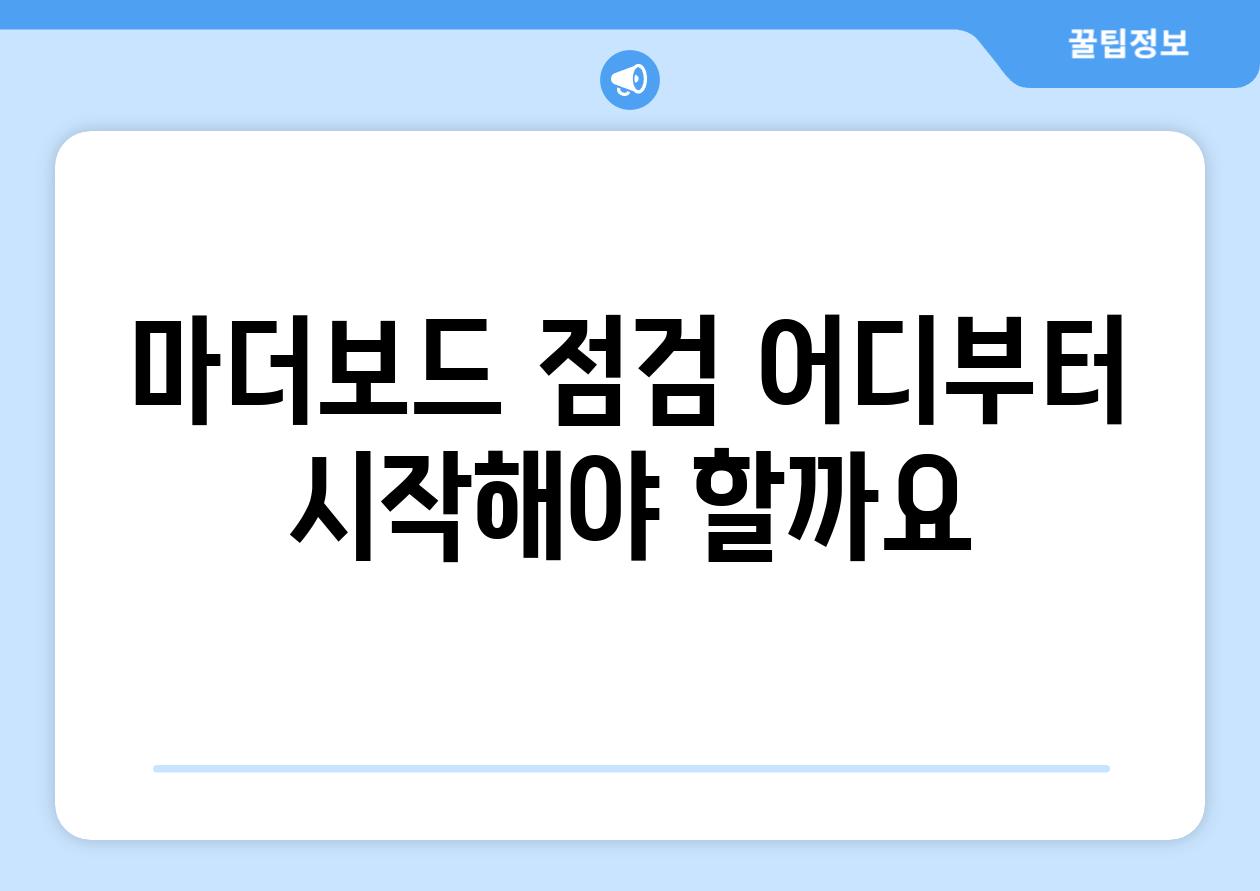
마더보드 점검, 어디부터 시작해야 할까요?
블루스크린 오류는 PC 사용 중 발생하는 가장 흔한 문제 중 하나입니다. 이는 하드웨어, 소프트웨어 또는 드라이버 문제로 인해 발생할 수 있으며, 마더보드 문제도 원인 중 하나일 수 있습니다. 마더보드는 PC의 핵심 부품이기 때문에 문제를 정확하게 진단하고 해결하기 위해서는 체계적인 점검이 필수입니다. 이 가이드에서는 블루스크린 오류를 해결하기 위한 마더보드 점검 방법을 단계별로 살펴봅니다.
| 단계 | 점검 사항 | 조치 방법 | 참고 사항 | 추가 정보 |
|---|---|---|---|---|
| 1 | 마더보드 연결 상태 점검 | 모든 케이블(전원, 데이터)이 제대로 연결되었는지 확인하고, 헐거운 연결 부분이 있는지 확인합니다. | 케이블을 뽑았다가 다시 연결하면 문제가 해결될 수 있습니다. | 케이블 연결 상태를 꼼꼼하게 확인하여 문제를 빠르게 파악할 수 있습니다. |
| 2 | 슬롯 및 핀 손상 확인 | 메모리 슬롯, CPU 소켓, 확장 슬롯 등 주요 연결 부분에 휘어짐, 핀 손상, 먼지 등이 있는지 확인합니다. | 손상된 부분이 발견되면 전문가에게 수리를 의뢰하는 것이 좋습니다. | 마더보드에는 여러 종류의 슬롯과 핀이 있으므로 각 부분을 꼼꼼하게 확인해야 합니다. |
| 3 | 전원 공급 장치 점검 | 전원 공급 장치가 정상적으로 작동하는지 확인합니다. 다른 PC에 연결하여 작동 여부를 확인하거나 테스트기를 사용하여 전압을 측정할 수 있습니다. | 전원 공급 장치의 문제는 블루스크린 오류를 유발할 수 있습니다. | 전원 공급 장치 문제가 의심된다면 새 장치로 교체하는 것이 가장 좋습니다. |
| 4 | 바이오스 설정 확인 | 바이오스 설정에서 부팅 순서, 메모리 설정, CPU 설정 등이 올바르게 설정되었는지 확인합니다. | 바이오스 설정이 잘못되어 블루스크린 오류가 발생할 수 있습니다. | 바이오스 설정은 PC 제조사 홈페이지에서 해당 모델의 매뉴얼을 참고하는 것이 좋습니다. |
| 5 | 온도 및 전압 확인 | 마더보드 온도, CPU 온도, 전압 등을 모니터링하여 이상 징후를 확인합니다. | 과도한 온도나 전압은 마더보드 고장을 유발할 수 있습니다. | 온도 및 전압 모니터링은 바이오스 설정이나 다양한 프로그램을 통해 가능합니다. |
위의 단계를 통해 문제를 해결할 수 없다면, 마더보드 자체의 고장 가능성이 높습니다. 이러한 경우 전문가에게 수리를 의뢰하는 것이 가장 안전합니다. 마더보드 수리 비용은 문제의 정도에 따라 다르지만, 대체로 고가입니다. 따라서 마더보드 고장을 예방하기 위해서는 정기적으로 PC 청소를 하고, 과도한 열이나 전압에 주의하는 것이 중요합니다.
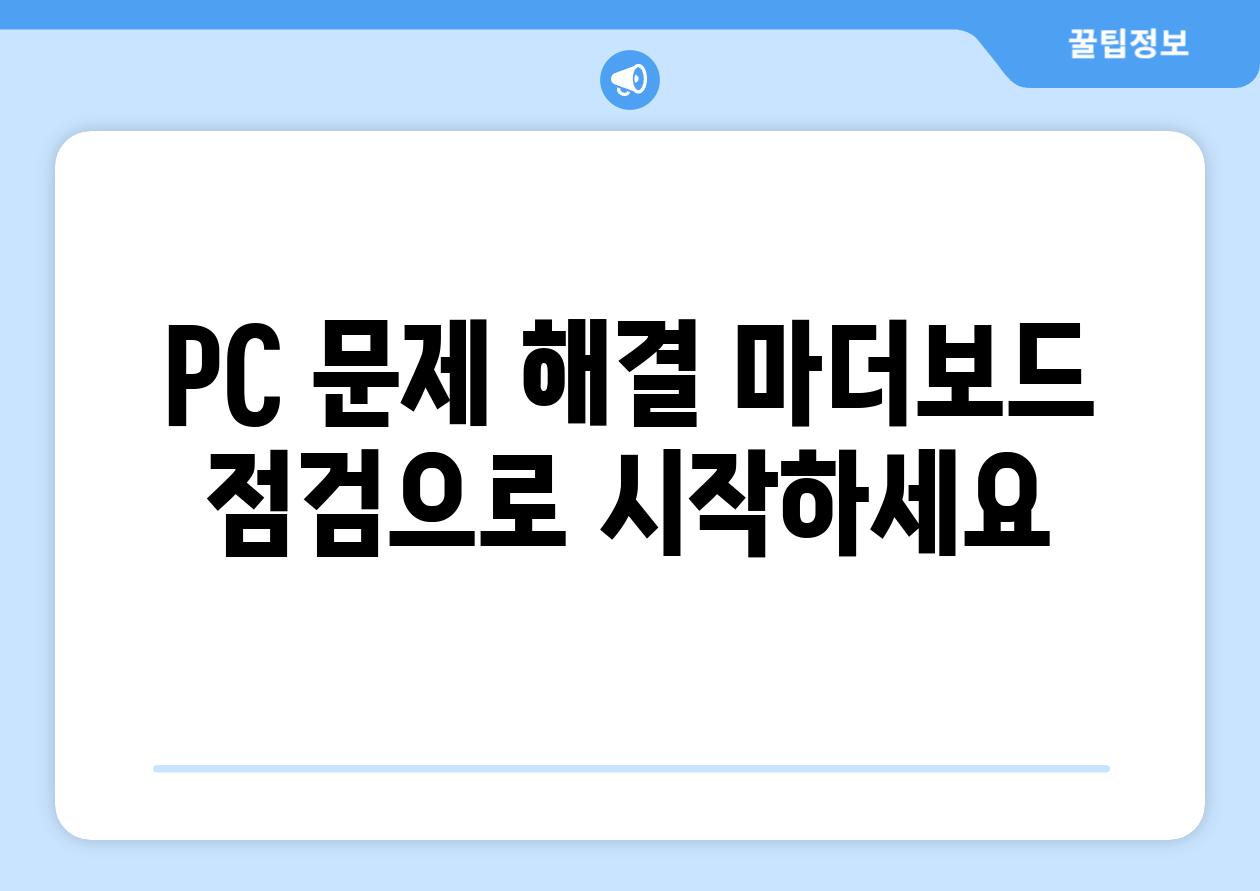
블루스크린 오류 해결 | 마더보드 점검 가이드 | PC 문제 해결, 오류 진단, 하드웨어 점검
PC 문제 해결, 마더보드 점검으로 시작하세요.
"컴퓨터는 복잡한 시스템입니다. 문제는 어디에나 있을 수 있습니다. " - 빌 게이츠
마더보드는 PC의 핵심 부품으로, 모든 하드웨어를 연결하는 역할을 합니다. 블루스크린 오류는 마더보드 문제일 가능성이 높습니다. 마더보드 점검은 PC 문제 해결의 첫걸음입니다.
"가장 작은 문제도 무시해서는 안 됩니다. 작은 문제가 큰 문제를 야기할 수 있습니다." - 알버트 아인슈타인
마더보드 점검은 꼼꼼하게 진행되어야 합니다. 시각적인 검사를 통해 부품의 손상이나 먼지 쌓임 여부를 확인하고, 전원 공급 장치와 연결 상태를 점검합니다. BIOS 설정을 확인하여 문제가 없는지 확인합니다.
"문제는 해결책의 시작입니다." - 존 C. 맥스웰
마더보드 점검을 통해 흔히 발생하는 문제를 해결할 수 있습니다. RAM 불량, CPU 과열, 전원 공급 문제 등이 마더보드 문제로 이어질 수 있으므로, 각 부품의 작동 상태를 확인합니다.
"문제를 해결하는 가장 좋은 방법은 문제를 만든 사람에게 물어보는 것입니다." - 채프먼 파인
전문가의 도움을 받는 것이 필요할 수 있습니다. PC 수리 전문점에 방문하여 전문가의 진단을 받고, 문제 해결 방법을 상담합니다. 전문 장비를 사용하여 정확한 진단을 받을 수 있습니다.
"세상은 변하고 있고, 우리도 변해야 합니다." - 스티브 잡스
마더보드 점검은 PC 성능 향상에도 도움이 됩니다. 최신 BIOS 업데이트를 통해 최적의 성능을 유지하고, 부품 호환성을 확인하여 안정적인 시스템 구축을 가능하게 합니다.
- 마더보드 점검
- 블루스크린 오류 해결
- PC 문제 진단
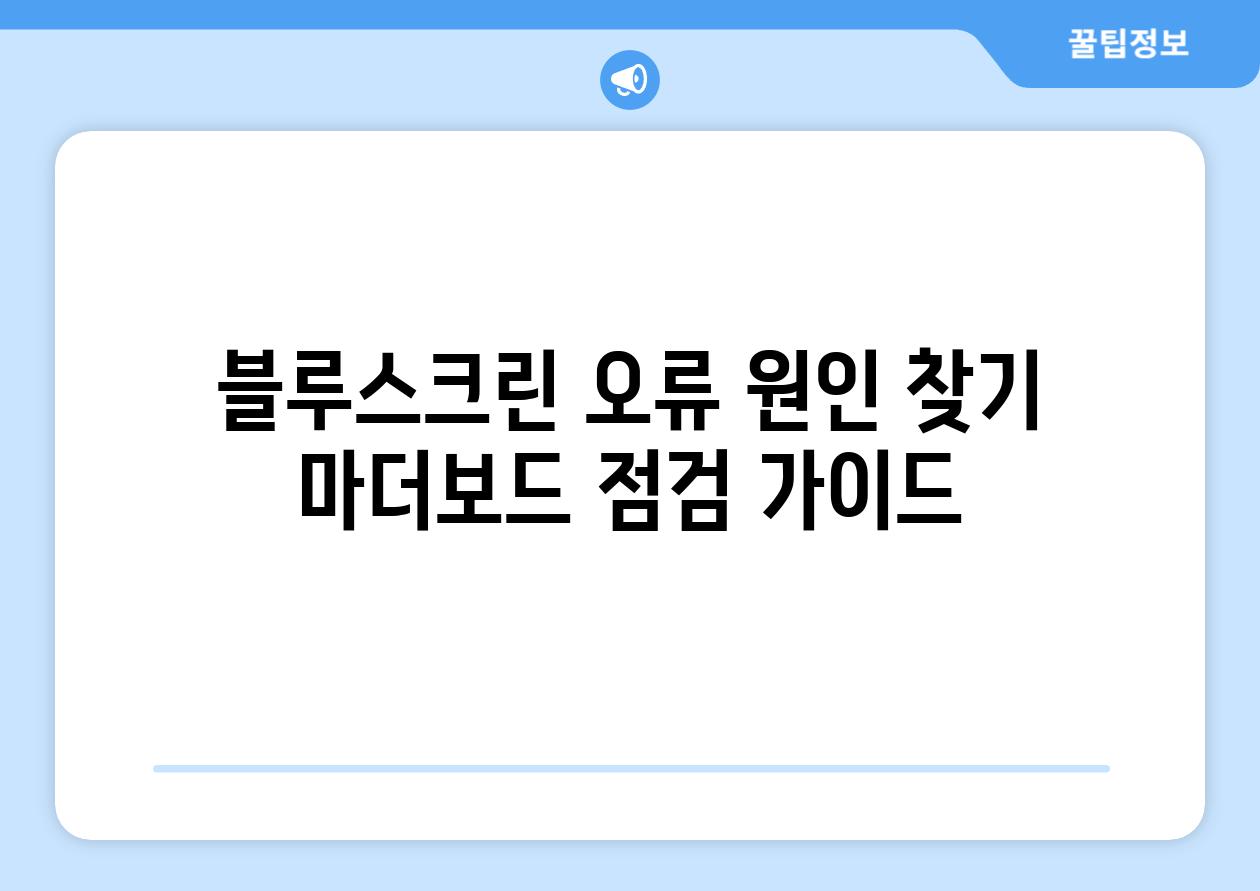
블루스크린 오류 원인 찾기| 마더보드 점검 가이드
블루스크린 오류: 원인과 해결 방법
- 블루스크린 오류는 윈도우 운영체제가 심각한 오류를 감지하고 시스템 작동을 중단시켰음을 의미합니다.
- 원인은 하드웨어 고장, 소프트웨어 충돌, 드라이버 문제, 바이러스 감염 등 다양한 요인이 있습니다.
- 오류 메시지에 표시된 STOP 코드를 통해 발생 원인을 파악할 수 있으며, 해당 코드를 검색하여 해결 방법을 찾을 수 있습니다.
마더보드 점검: 블루스크린 원인 파악
- 마더보드는 PC의 핵심 부품이며, 다른 부품들을 연결하는 역할을 합니다.
- 마더보드에 문제가 발생하면 다양한 오류가 발생할 수 있으며, 블루스크린 오류도 그 중 하나입니다.
- 마더보드 고장은 부품 결함, 과열, 습기, 정전기 등으로 인해 발생할 수 있습니다.
마더보드 점검 가이드
1, 시각적 검사
마더보드에 육안으로 확인 가능한 손상이나 부품의 탈락, 핀의 휘어짐 등을 살펴봅니다.
콘덴서의 부풀어 오름이나 누액, 녹 등도 확인해야 합니다.
2, 부품 연결 확인
RAM, CPU, 그래픽카드 등 주요 부품이 제대로 연결되었는지 확인합니다.
각 부품의 슬롯에 단단히 고정되었는지, 핀이 휘어지거나 망가진 부분은 없는지 확인합니다.
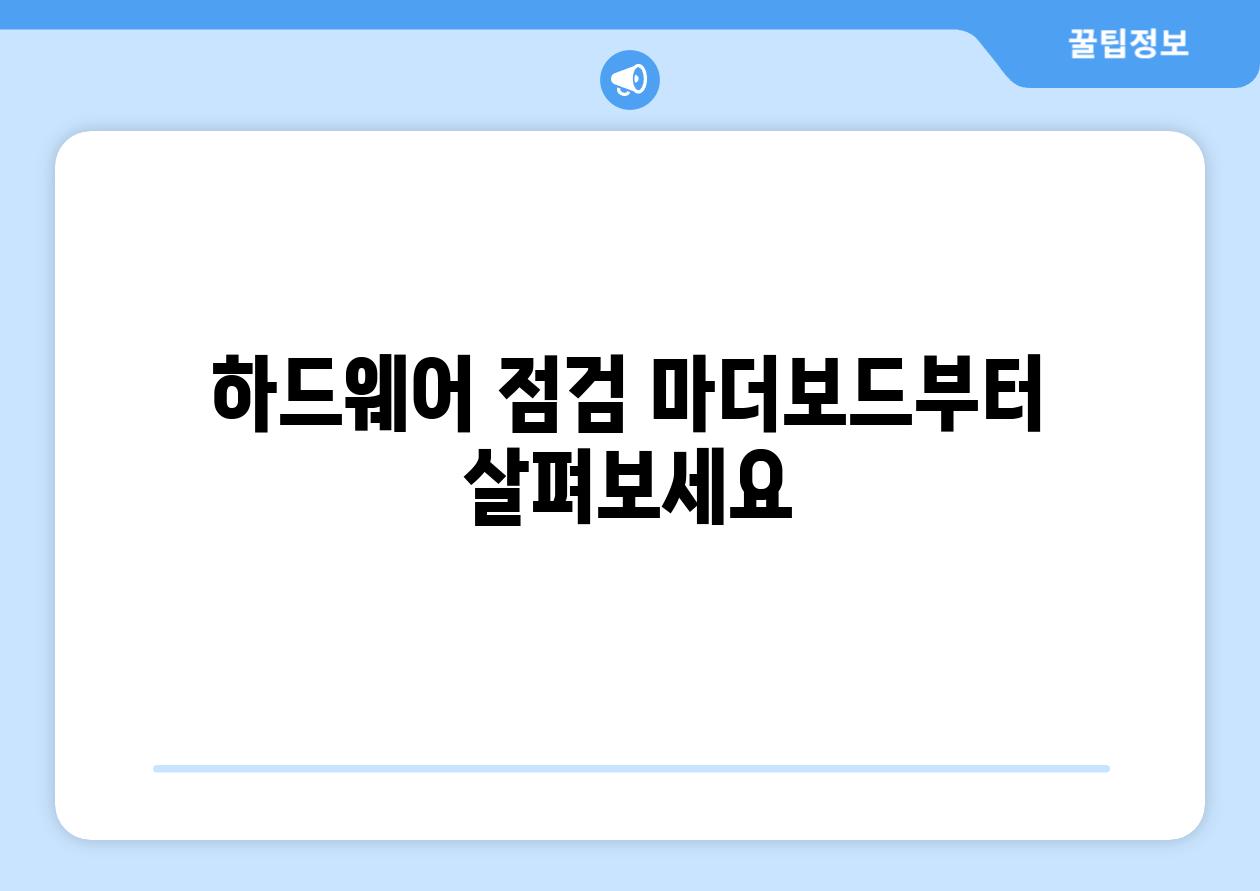
하드웨어 점검| 마더보드부터 살펴보세요.
블루스크린 오류, 마더보드 문제일까요?
컴퓨터를 사용하다 갑자기 화면이 파랗게 변하고 알 수 없는 오류 메시지가 뜨는 블루스크린 오류는 여러 원인으로 발생할 수 있습니다. 그 중 하나가 바로 마더보드 문제입니다. 마더보드는 컴퓨터의 핵심 부품으로, 다른 모든 부품을 연결하고 작동을 제어하는 중요한 역할을 합니다. 마더보드에 문제가 발생하면 시스템 불안정, 갑작스러운 종료, 부팅 실패 등 다양한 문제가 발생할 수 있으며, 블루스크린 오류도 그 중 하나입니다. 블루스크린 오류를 해결하기 위해서는 마더보드 점검을 통해 문제가 있는지 확인하는 것이 중요합니다.
"블루스크린 오류, 마더보드 문제일까요?와 관련하여 인상 깊었던 구절이나 핵심 문장을 여기에 인용해주세요."
마더보드 점검, 어디부터 시작해야 할까요?
마더보드 점검은 컴퓨터 전문가에게 맡기는 것이 가장 안전하고 효과적이지만, 간단한 점검은 직접 해볼 수 있습니다.
먼저, 컴퓨터를 끄고 전원 코드를 분리한 뒤 케이스를 열어 마더보드를 살펴봅니다. 마더보드에 먼지나 이물질이 쌓여 있는지 확인하고, 콘덴서가 부풀거나 새는지 확인합니다. 콘덴서는 전원을 공급하는 부품으로, 부풀거나 새는 경우 문제가 발생할 가능성이 높습니다. 마더보드에 꽂혀 있는 각 부품의 연결 상태를 확인하고, 램 슬롯에 램이 제대로 장착되어 있는지 확인합니다. 램을 뽑았다가 다시 장착해보면 문제 해결에 도움이 될 수 있습니다.
"마더보드 점검, 어디부터 시작해야 할까요?과 관련하여 인상 깊었던 구절이나 핵심 문장을 여기에 인용."
PC 문제 해결, 마더보드 점검으로 시작하세요.
컴퓨터가 느리거나 오류가 자주 발생하는 경우, 마더보드 문제를 의심해볼 수 있습니다.
마더보드는 컴퓨터의 핵심 부품이기 때문에 문제가 발생하면 컴퓨터 전체의 성능에 영향을 미칠 수 있습니다. 블루스크린 오류를 비롯한 다양한 문제가 발생할 수 있고, 심각한 경우 컴퓨터가 아예 작동하지 않을 수도 있습니다. 따라서 PC 문제 해결을 위해서는 마더보드 점검을 우선적으로 진행하는 것이 좋습니다. 마더보드 문제가 원인일 경우, 전문가의 도움을 받아 수리하거나 교체하는 것이 필요합니다.
"PC 문제 해결, 마더보드 점검으로 시작하세요.과 관련하여 인상 깊었던 구절이나 핵심 문장을 여기에 인용."
블루스크린 오류 원인 찾기| 마더보드 점검 가이드
블루스크린 오류는 다양한 원인으로 발생하지만, 마더보드 문제가 원인일 수도 있습니다. 마더보드는 컴퓨터의 핵심 부품으로, 마더보드에 문제가 발생하면 시스템 전체가 불안정해질 수 있고, 블루스크린 오류가 발생할 확률이 높습니다. 블루스크린 오류 원인을 찾기 위해서는 마더보드 점검이 필요합니다. 마더보드에 꽂혀 있는 부품들이 제대로 연결되어 있는지 확인하고, 램 슬롯에 램이 제대로 장착되어 있는지 확인합니다. 또한, 마더보드에 먼지나 이물질이 쌓여 있는지 확인하고, 콘덴서가 부풀거나 새는지 확인하는 것도 중요합니다. 마더보드 점검을 통해 문제를 해결할 수 있다면 블루스크린 오류를 해결하는데 도움이 될 것입니다.
"블루스크린 오류 원인 찾기| 마더보드 점검 가이드과 관련하여 인상 깊었던 구절이나 핵심 문장을 여기에 인용."
하드웨어 점검| 마더보드부터 살펴보세요.
컴퓨터 하드웨어 점검은 컴퓨터 문제를 해결하고 성능을 유지하는 데 매우 중요합니다. 하드웨어 문제는 다양한 증상을 유발할 수 있으며, 갑작스러운 종료, 느린 속도, 블루스크린 오류 등 컴퓨터 사용에 불편을 초래할 수 있습니다. 컴퓨터 하드웨어 점검을 시작할 때는 마더보드부터 살펴보는 것이 좋습니다. 마더보드는 컴퓨터의 핵심 부품이기 때문에 문제가 발생하면 다른 부품에도 영향을 미칠 수 있습니다. 마더보드에 먼지가 쌓여 있는지, 부품 연결 상태가 제대로 되어 있는지, 콘덴서가 부풀거나 새는지 확인합니다. 마더보드 점검을 통해 문제를 발견하고 해결하면 컴퓨터 성능 향상과 안정적인 사용에 도움이 될 것입니다.
"하드웨어 점검| 마더보드부터 살펴보세요.과 관련하여 인상 깊었던 구절이나 핵심 문장을 여기에 인용."

블루스크린 오류 해결| 마더보드 점검 가이드 | PC 문제 해결, 오류 진단, 하드웨어 점검 에 대해 자주 묻는 질문 TOP 5
질문. 블루스크린 오류가 발생했는데, 마더보드 문제일 가능성이 높을까요?
답변. 블루스크린 오류는 다양한 원인으로 발생할 수 있으며, 마더보드 문제도 가능한 원인 중 하나입니다. 하지만, 블루스크린 오류 발생 시 마더보드 문제라고 단정 짓기는 어렵습니다.
블루스크린 오류는 메모리 오류, 하드 드라이브 문제, 운영 체제 오류, 드라이버 문제 등 다양한 원인으로 발생할 수 있습니다.
마더보드 문제를 의심할 만한 경우는 컴퓨터 부팅 시 비프음이 들리거나, 특정 부품이 인식되지 않거나, 시스템이 불안정하거나, 과도한 발열이 발생하는 경우입니다.
블루스크린 오류가 발생하면 먼저 최근 설치한 프로그램이나 드라이버를 제거하고, 메모리와 하드 드라이브를 점검해 보세요. 문제가 지속되면 마더보드 문제일 가능성이 높으므로 전문가에게 문의하는 것이 좋습니다.
질문. 마더보드를 점검할 때 어떤 부분을 확인해야 하나요?
답변. 마더보드를 점검할 때는 시각적으로 손상된 부분, 콘덴서 부풀어 오름, 핀 휘어짐, 부품 고정 상태, 전원 공급 상태 등을 확인해야 합니다.
시각적으로 손상된 부분은 육안으로 쉽게 확인할 수 있습니다. 콘덴서는 부풀어 오르거나 액체가 흘러나온 경우 문제가 있는 것으로 판단합니다.
핀이 휘어졌거나 부품이 제대로 고정되지 않은 경우 문제 발생 가능성이 높습니다. 전원 공급 상태는 전원 케이블 연결 상태, 파워 서플라이 작동 여부, 전압 등을 확인합니다.
마더보드를 분리하여 점검할 때는 정전기에 주의해야 합니다. 정전기 방지 손목 밴드를 착용하고, 카펫이나 마른 천 위에서 작업하는 것을 피하세요.
질문. 마더보드 문제를 해결하기 위해 어떤 조치를 취할 수 있나요?
답변. 마더보드 문제를 해결하기 위해 먼저 문제 발생 원인을 정확하게 파악해야 합니다. 시각적으로 손상된 부분이나 콘덴서 부풀어 오름 등이 확인되면 해당 부품을 교체해야 합니다.
문제가 전원 공급 상태에서 발생했다면 파워 서플라이, 전원 케이블, 전압 등을 점검하고 문제가 있는 부분을 교체해야 합니다.
마더보드 문제 해결은 전문적인 지식과 기술을 필요로 하므로, 전문가에게 의뢰하는 것이 안전합니다.
잘못된 조작으로 인해 마더보드가 더 손상될 수 있으므로, 전문가의 도움을 받는 것이 좋습니다.
질문. 마더보드 교체 시 주의해야 할 점이 있나요?
답변. 마더보드를 교체할 때는 호환성, 설치 과정, 정전기에 주의해야 합니다.
먼저 새 마더보드가 기존 시스템과 호환되는지 확인해야 합니다. CPU 소켓, 메모리 슬롯, 확장 슬롯, BIOS 등이 호환되어야 합니다.
마더보드 교체는 전문적인 작업이므로, 설치 과정을 정확하게 숙지하고 진행해야 합니다. CPU, 메모리, 그래픽 카드, 저장 장치, 케이스 등을 제대로 연결해야 합니다.
마더보드를 분리하거나 설치할 때는 정전기에 주의해야 합니다. 정전기 방지 손목 밴드를 착용하고, 마른 천 위에서 작업하는 것이 좋습니다.
질문. 마더보드 점검 및 교체 비용은 얼마나 하나요?
답변. 마더보드 점검 및 교체 비용은 전문 업체, 마더보드 종류, 교체 부품, 작업 난이도 등에 따라 다릅니다.
점검 비용은 일반적으로 1만 원에서 3만 원 정도입니다. 교체 비용은 마더보드 가격, 부품 비용, 작업 비용 등을 포함하여 10만 원에서 50만 원 정도 예상됩니다.
마더보드를 직접 교체하는 경우에는 새 마더보드 가격만 지불하면 됩니다.
마더보드 점검 및 교체 비용은 전문 업체에 문의하여 정확한 견적을 확인하는 것이 좋습니다.
Related Photos







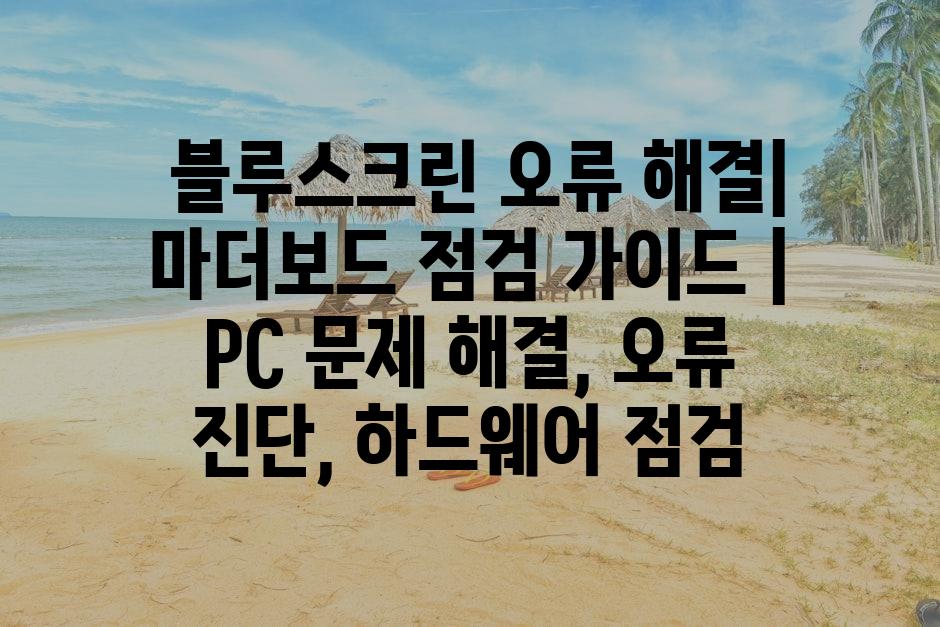

'기타' 카테고리의 다른 글
| 그래픽 카드 오류 코드 해독 가이드 | 오류 해결, 문제 진단, 해결 팁 (0) | 2024.06.27 |
|---|---|
| 컴퓨터 및 노트북 시간 설정과 Windows 동기화 오류 해결| 완벽 가이드 | 시간 설정, 동기화 문제, Windows 오류 해결 (0) | 2024.06.27 |
| 아이폰 사진 컴퓨터 전송 오류 해결| 7가지 전략으로 문제 해결하기 | 아이폰, 사진 전송, 오류 해결, 컴퓨터 (0) | 2024.06.22 |
| TM5 오류| 메모리 또는 보드 불량 해결 가이드 | 메모리 테스트, 보드 점검, 오류 해결 팁 (0) | 2024.06.22 |
| iPhone 사진, 컴퓨터로 옮기는 가장 쉬운 방법| 오류 없이 완벽하게! | 아이폰 사진 백업, 사진 전송, 컴퓨터 연결 (0) | 2024.06.22 |



